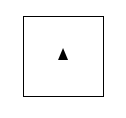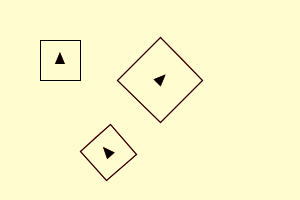Testovacia úloha
Odovzdávaný súbor: SmartTurtle.java
Cieľom je vytvoriť triedu SmartTurtle, ktorá rozširuje triedu Turtle a ktorá obsahuje nižšie predpísanú metódu.
Doplňujúce požiadavky:
- vo vytvorených metódach nevyužívajte príkazy
center,setPosition,moveTo(v „spusťači“ v metódemainich použiť samozrejme môžete), - po vykonaní každej z metód nech je korytnačka na pozícii, kde bola pred jej vykonaním, a je natočená tým smerom, akým bola pred jej vykonaním,
- nepredpokladajte bielu farbu pozadia kresliacej plochy (korytnačka musí nakresliť korektný obrázok pri akejkoľvek farbe kresliacej plochy),
- zdrojový kód správne naformátujte (CTRL+ALT+L),
- komentovaný zdrojový kód je vítaný,
- pri riešení používajte len poznatky, ktoré boli súčasťou 1. prednášky a na ňu nadväzujúcich cvičení.
Vystredený štvorec
Vytvorte metódu centeredSquare, ktorá nakreslí štvorec so zadanou dĺžkou strany. Štvorec nech je ale nakreslený tak, že stred štvorca sa nachádza na aktuálnej pozícii korytnačky.
2
3
}
Automatická evaluácia FAQ
Čo je to automatická evaluácia?
Evaluátor slúži na automatické overenie riešenia na niekoľkých vybraných vstupných parametroch. Máte teda priebežne spätnú väzbu o funkčnosti vášho riešenia. Body za úlohu prideľuje hodnotiteľ po prezretí výstupov z evaluátora a zdrojového kódu. Máte možnosť vyžiadať si code review. Prečítajte si detailnejšie pravidlá domácich zadaní.
Ako odoslať riešenie?
V Moodli si vyhľadajte príslušnú sadu zadaní. V časti Submission je možné vložiť súbor(y) – hľadajte tie s koncovkou .java. Po vložení súboru sa evaluácia spúšťa automaticky.
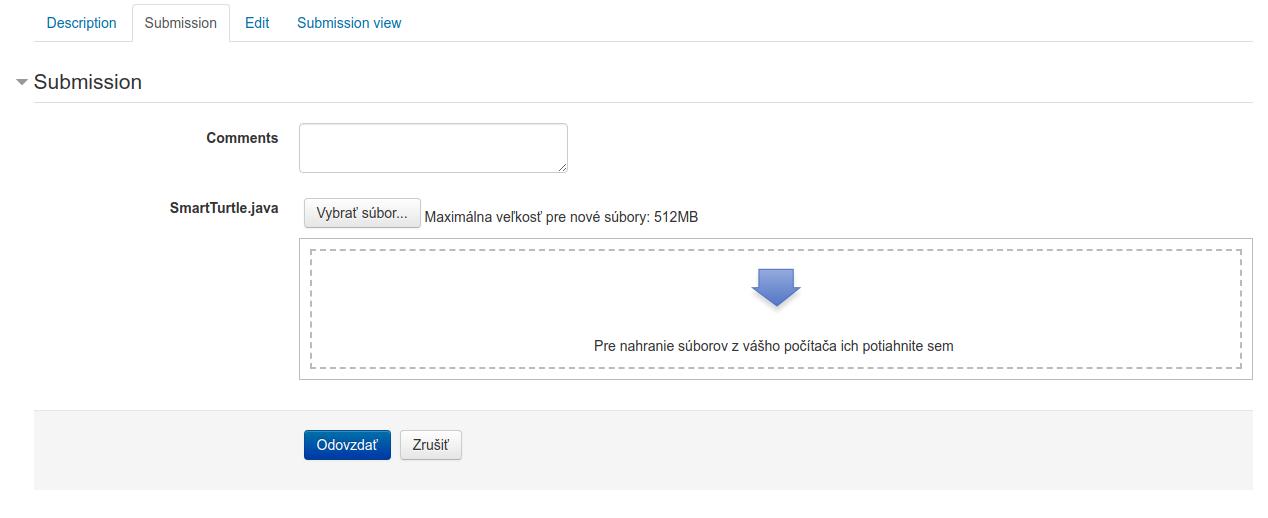
Editovať kód je možné priamo v Moodle. Po ukončení činnosti je potrebné uložiť zmeny a spustiť evaluáciu:
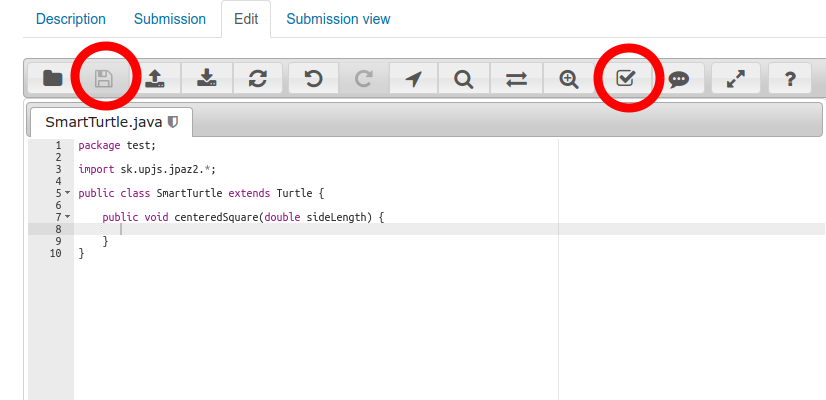
Nevidím žiaden výstup z evaluátora, čo s tým?
Je možné, že sa evaluácia nespustila (napr. pri úprave riešenia). Kliknite na Evaluate. Ak problém pretrváva, kontaktujte niekoho z prednášajúcich.
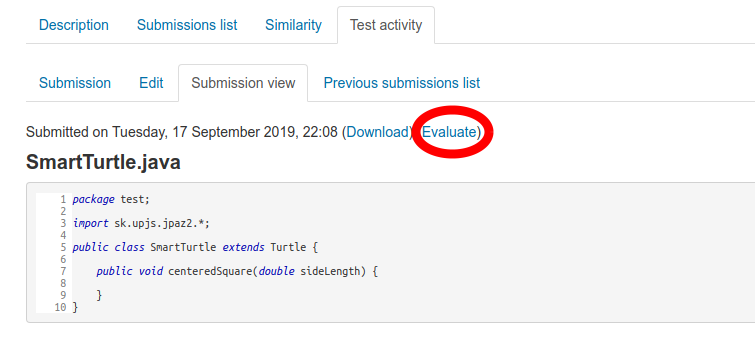
Kompilácia – failed, čo robiť?
Ak bola kompilácia neúspešná, skontrolujte si svoj kód v IntelliJ IDEA. Ak je kód spustiteľný v IntelliJ IDEA, tak si ešte overte, či máte správny názov triedy.

Prítomnosť a spustenie metódy – failed, čo robiť?
Najprv si overte, či metóda s daným názvom a parametrami je prítomná. Ďalej postupujte podľa chybovej hlášky, ktorú vidíte. Pri kreslení korytnačkou to je napríklad informácia o jej pozícii a natočení po skončení kreslenia.

Všetko je OK, je moje riešenie správne?
Nie vždy (rozhodujúci je zdrojový kód, evaluátor je len rýchla predbežná spätná väzba). Pri úlohách s grafickým výstupom sa kontrolujú len niektoré veci, napr. pozícia a natočenie korytnačky po dokreslení. Ak je to v danej úlohe dostupné, tak je potrebné skontrolovať výstupný obrázok.
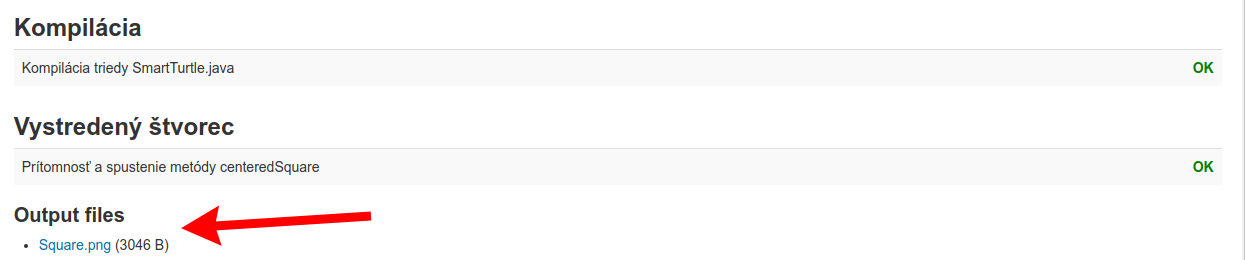
Ako zhodnotiť obrázok z evaluácie?
Vo všeobecnosti platí, že evaluátor si nakreslí požadovaný obrázok červenou farbou. Vaše riešenie je kreslené čiernou farbou.
Príklad nesprávneho riešenia, kde bola zle zvolená dĺžka kroku:
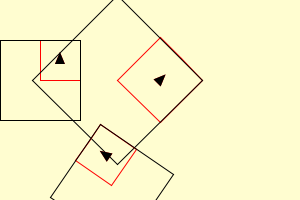
Príklad nesprávneho riešenia, kde sa nič nevykreslilo, napr. ak sa na začiatku metódy zavolá this.penUp() a ďalej sa už nezavolalo this.penDown():

Mám nesprávne riešenie, čo ďalej?
Nájsť chybu, opraviť a odoslať na evaluáciu znovu. Počet pokusov nie je (zatiaľ) limitovaný.